Перегляд результатів імпульсу, до яких вам надано спільний доступ
Якщо ви є спільним глядачем звітів, це означає, що автор, який створив і надіслав Pulse, поділився з вами результатами Імпульсу. Ви можете переглянути відгук і дізнатися, як працює команда.
Перегляд результатів відгуку
Увага!: Якщо ви не отримуєте сповіщень, див. статтю Увімкнення сповіщень і робота з адміністратором-клієнтом для ввімкнення сповіщень у клієнті.
Ви отримаєте сповіщення про те, що автор зворотного зв'язку Pulse поділився з вами результатами. Залежно від цього типу сповіщень ви можете отримати доступ до звіту такими способами:
-
Виберіть сповіщення інформаційного каналу активності в Teams про те, що автор зворотного зв'язку надав спільний доступ до звіту.
-
Виберіть Переглянути результати в сповіщенні чату Teams.
-
Виберіть Переглянути результати зі сповіщення електронною поштою.
-
На домашній сторінці Viva Pulse виберіть відповідну картку запиту відгуку в розділі My pulses (Мої імпульси ) на вкладці Shared with me (Я маю доступ ).
Перегляньте зведення звіту "Імпульс"
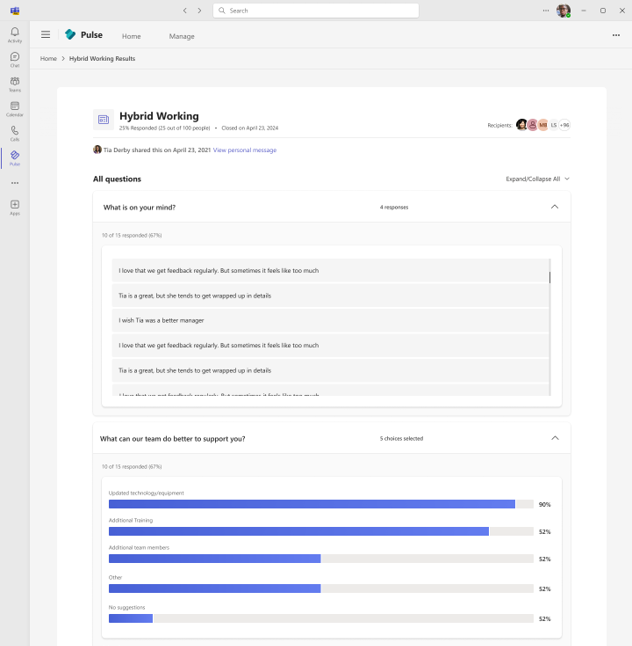
Спільна сторінка звіту Pulse містить такі розділи та дії:
-
Перегляд користувачів, які надали вам спільний доступ до звіту, і будь-яке повідомлення, яким автор відгуку, можливо, надав спільний доступ до звіту.
-
Перегляньте кількість користувачів, які відповіли на запит Pulse, як відсоток, так і кількість.
-
Виберіть Переглянути все в розділі Хто ви запросили , щоб переглянути список постачальників відгуків для запиту Pulse.
-
Перегляньте середній бал для кожного запитання про рейтинг, а також зміну тренду з моменту останнього надсилання запиту Pulse.
-
Перегляньте найкращі пропозиції для кожного запитання з множинним вибором і кількість отриманих відповідей на запитання з відкритими відповідями.
-
Ви також можете переглянути будь-які розмови, ініційовані автором Pulse, для будь-яких відкритих текстових відповідей, які були надіслані вами в рамках запиту Pulse.
Примітка.: Як спільний засіб перегляду звітів, видимість відкритих текстових відповідей контролює автор Pulse. За замовчуванням цей параметр увімкнуто, щоб відкриті текстові відповіді відобразилися в поданнях спільного звіту. Однак автори можуть вимкнути це в будь-який момент часу.
Для будь-якого запитання з оцінкою, яке має наступне запитання з множинним вибором, виберіть рядок запитання та перейдіть до докладного подання для цього запитання.
-
Перегляньте, як оцінка запитання з часом має тенденцію, навівши вказівник миші на конкретну точку графіка тренду.
-
Перегляньте оцінки сприятливості для запитання. Відповіді з оцінкою 4 або 5 позитивно сприятливі. Відповіді з оцінкою 3 є нейтральними. Відповіді з оцінкою 1 або 2 негативно сприятливі.
-
Перегляньте відповідні відповіді на запитання з множинним вибором для кожного подальшого запитання, побачивши, які варіанти найбільше вибрали постачальники відгуків, які відображаються в порядку зниження популярності.
-
Переглянути рекомендований навчальний вміст для вибраного запитання. Навчальний курс відкриється в Viva Learning. Зверніть увагу: щоб переглянути рекомендований вміст LinkedIn Learning у Viva Learning, переконайтеся, що відповідну конфігурацію адміністратора ввімкнуто.










